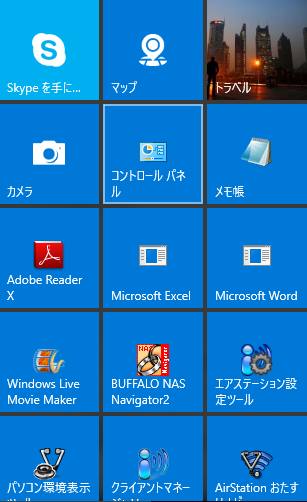Windows(ウィンドウズ)のパソコンにある、Cドライブ(ローカルディスク(C:))の、
「ドキュメント」や「ピクチャ」、「ミュージック」といったフォルダーの内部に
保存をしていた古いファイルを、間違えて上書き保存して、以前の状態のデータが消えてしまった場合、
その個別のファイルのみを以前の状態に復元するには、どのように操作をすればいい?という疑問について。
目次
Windowsの「以前のバージョンの復元」のツールとは?
まず、Microsoft Windowsのオペレーティングシステムには、「以前のバージョンの復元」という、
標準で搭載された自動バックアップのツールを使って、データを復旧する方法が使えます。
※Windows 7やVistaでは「復元ポイント」(シャドウコピー)の機能、
Windows 8/8.1/10では「復元ポイント」「ファイル履歴」です。
こちらの一例では、Windows 10(ウィンドウズ・テン)でバックアップを設定した時の手順を解説いたします。
(こちらは事前に、データのバックアップの機能を設定している必要があります。)
“以前のファイルのバックアップデータ”を設定するには、パソコンに外付けハードディスクを接続します。
(または、新しくハードディスクを空きドライブベイに増設する方法も使えます。)
設定が行われていなかった時は、それ以上のHDDやSSDへの新しいファイルの上書き保存やOSの稼働を控えて、
専門のデータ修復のサービスにて、ファイルの復旧の措置を行ってもらわれることをおすすめします。
ウィンドウズでのバックアップデータを作成する手順
最初に、MicrosoftのオペレーティングシステムであるWindowsのデスクトップの画面から、
コントロールパネルを開いて、カテゴリ表示画面の「システムとセキュリティ」にあります、
「バックアップと復元(Windows7)」を開きます。
「バックアップの設定」を開いて、「バックアップを次に保存」の項目で対象のボリュームを選択します。
「次へ」を押して、手順に従ってデータファイルの保存を開始します。
しばらく待機して、データ書き込みによる作成の作業が完了したら、ハードディスクを取り外します。
その際、ウィンドウズのあるHDDに問題が起きていて正常に動かなかったり、異音が鳴っている場合は、
それ以上は動かさずに、同じくプロのデータ復元のサービスの方で見てもらわれることを推奨します。
間違えて上書き保存したファイルを復旧するには?
次に、データを誤って上書き保存して消去してしまった後で復旧をする手順について。
まず、以前のバージョンのデータのバックアップをしたハードディスクを、パソコンに再度接続します。
画像や文書、またエクセル、ワード、パワーポイントといったソフトウェアで作成・編集をした、
それぞれのファイルの拡張子を保存してあるフォルダーを、エクスプローラーから開きます。
必要なファイルを選択して右クリックして、「以前のバージョンの復元」を選択します。
「以前のバージョン」のタブを開きます。
「ファイルのバージョン」の項目で復元したい日時のポイントを選択して、「復元」を押します。
次のウィンドウでもう一度「復元」を押すと、そのファイルに以前のデータが上書きし直される形で保存されます。
また、誤って削除したファイルを以前のバージョンから復元するには?という疑問については、こちらのページにて。
(間違えて上書き保存をした後のデータも取っておきたい場合は、「開く」を選択して、
アプリケーションソフトウェアの方で、別名で保存します。)
また例として、パソコンlabo 様での、
Windowsの「以前のバージョンの復元」を使う方法|Volume Shadow Copyの解説も参考までに。
過去にデータファイルを保存していたHDDにアクセスできないために復元の機能が効かない時には、
正常にストレージデバイスがコンピューターにつながっているかどうかを、確認してください。
復元したファイルをソフトウェアで開いて確認する
そして、その拡張子の展開に使っていたアプリケーションソフトウェアを立ち上げて確認して、
上書き保存をする前のファイルが開ければ、「以前のバージョンの復元」によるデータの救出に成功です。
事前に、ウィンドウズのバックアップ機能で上書きする前のデータを保存していなかった場合は、
まだほかの場所に、同じファイルが保管されているかどうかを見直してみてください。
たとえば、クラウドコンピューティングやRAID、NAS、USBメモリ、SDカードといった別の場所に、
メモ帳やWord、Excel、PowerPointなどの対象のファイルをコピーしていたかどうか、確認されてみてください。
専門のデータ復旧サービスセンターで修復をしてもらう
もし、デスクトップパソコンやノートPC、または外付けHDDやSDメモリーカード、USBメモリーなどの、
どこの場所にも、以前のバージョンのバックアップデータが取れていなかった時は、
多くの場合、個人では上書き保存のミスで消去したファイルは元に戻らなくなるため、ご注意ください。
必要なファイルを「ゴミ箱を空にする」などの機能で削除してしまった場合でしたら、
まだ痕跡データがストレージの表示されていない領域に残っていて、復元できる可能性があります。
誤った消去で失ったデータをどうしても何とか修復したい、という際には、
専門事業のデータ復旧サービスセンターに問い合わせをして、
ハードディスクを持ち込みまたは送付をして、診断をしてもらわれる方法がやはりおすすめです。